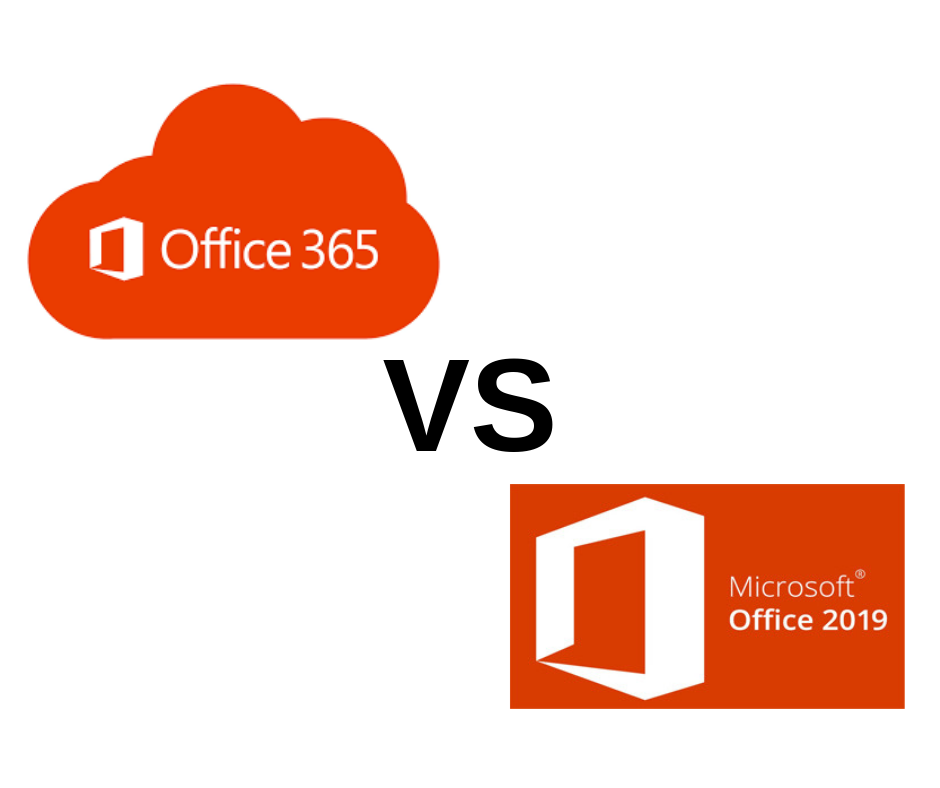Једна од најбољих ствари у вези са ОнеДриве-ом је колико је једноставан сарадња . Датотеку или документ отпремљен на јавни сервер или онај који има лични линк за дељење може прегледати, уредити и додати му низ људи, што је идеално за пословне ситуације у којима су неопходни унос и тимски рад.
Згодан систем за отпремање ОнеДриве-а одличан је начин да цео тим усмерите на нове узбудљиве пројекте.
Како на ОнеДриве отпремате датотеке релевантне за ваше предузеће?

Коришћење Мицрософт Едге-а или Гоогле Цхроме-а
- Почните тако што ћете пронаћи „ отпремити На врху екрана ОнеДриве. Померите курсор надоле на „ф илес “или„ фолдер “ . Изаберите „датотеке“ да бисте отпремили једну или две појединачне датотеке, а „директоријум“ да бисте изабрали велику фасциклу која садржи разне документе, слике или гласовне нумере.
- Затим одаберите датотеке или фасцикле које желите да отпремите. Можете одабрати више ставки држећи тастер Цтрл и бирајући остале ставке које желите да отпремите.
- Затим можете да изаберете „отвори“ или „изабери фасциклу“. Ако се одлучите за „отвори“, датотека ће се отворити.
У осталим прегледачима
- Пронађи „ отпремити ’И изаберите га. Изаберите датотеке или документе које желите да отпремите, а затим изаберите „отвори“. Ако не видите „Уплоад“> „фолдер“ опција, мораћете да направите фасциклу пре отпремања.
- Одавде можете користити Један погон како год хоћете.
Предности слања са ОнеДриве-ом
Једноставни кораци
Једноставне наредбе које се морају следити за отпремање датотека лако се разумеју и памте. Лако их је копирати, а извођење им траје само неколико секунди, што чини ОнеДриве изузетно ефикасним и продуктивним.
мс ворд провера правописа не ради
Подстиче употребу тимског рада
Једноставност Један погон чини тимски рад лаким и ефикасним. Са сваким чланом тима који може да дода своје повратне информације, коментаре и рад у вашу датотеку помоћу мрежног система, тимски рад постаје најбољи начин за обављање посла.
Ако тражите софтверску компанију којој можете веровати због интегритета и поштене пословне праксе, не тражите даље од СофтвареКееп-а. Ми смо Мицрософтов сертификовани партнер и БББ акредитовано предузеће које брине да нашим купцима пружи поуздано и задовољавајуће искуство у коришћењу софтверских производа. Бићемо са вама пре, током и после свих продаја.
То је наша гаранција софтверског чувања од 360 степени. Па шта чекате? Позовите нас данас на +1 877 315 1713 или пошаљите е-пошту салес@софтварекееп.цом. Такође, можете нас контактирати путем Ливе Цхат-а.
како пронаћи највеће датотеке на рачунару Виндовс 10